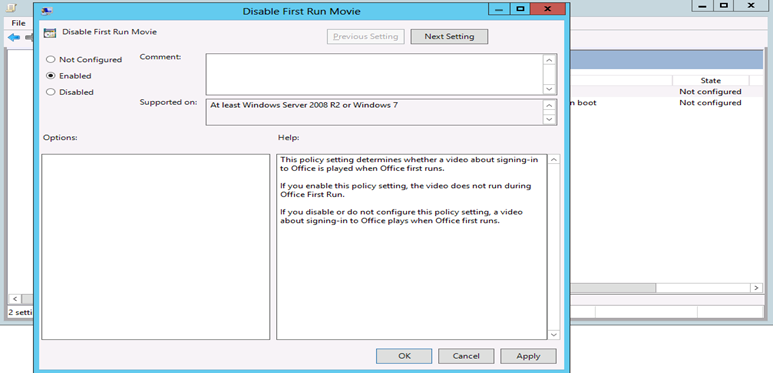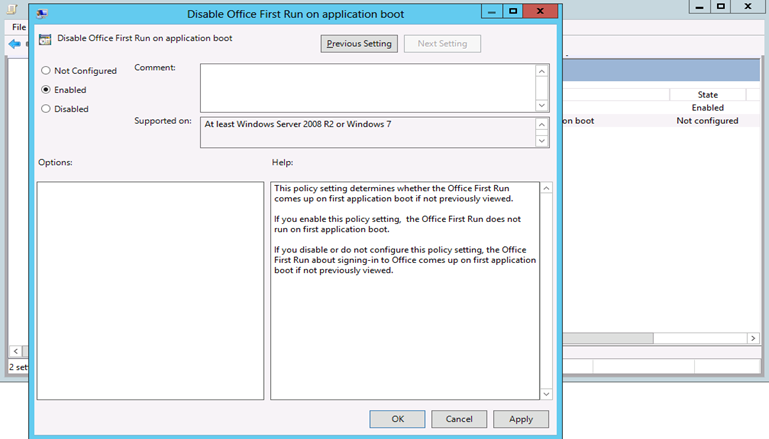Nota
El acceso a esta página requiere autorización. Puede intentar iniciar sesión o cambiar directorios.
El acceso a esta página requiere autorización. Puede intentar cambiar los directorios.
Este artículo fue escrito por Jalal Babool, jefe de proyecto de capacidad de soporte técnico sénior.
Resumen
Microsoft Office 2013 muestra las siguientes pantallas cuando se inicia una aplicación por primera vez. En este artículo se describe cómo deshabilitar estas pantallas de primera ejecución mediante la Herramienta de personalización de Office (OCT) o la Editor de administración de directiva de grupo.
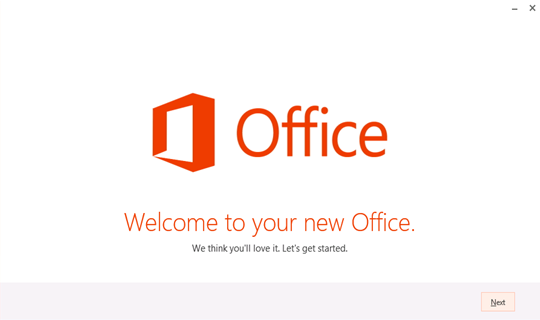
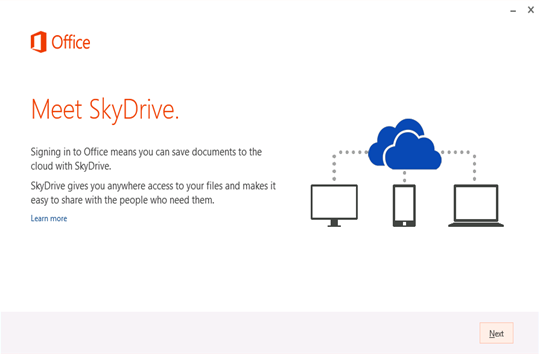
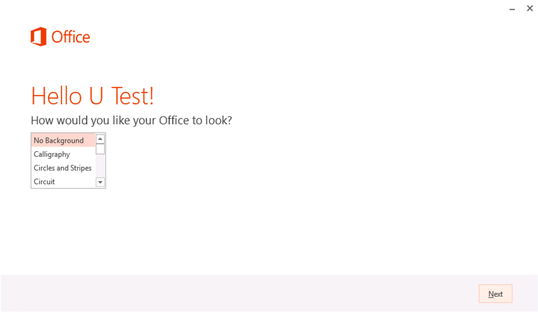
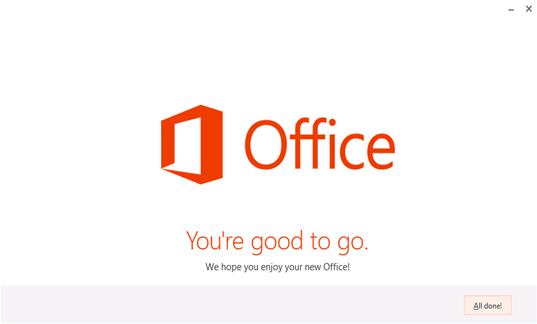
Más información
Uso de la herramienta de personalización de Office (OCT)
Nota:
El OCT solo se puede usar con archivos de origen basados en Windows Installer para Office 2013.
Abra oct como administrador, busque la sección Características y, a continuación, seleccione Modificar configuración> de usuarioMicrosoft Office 2013>First Run>Disable First Run Movie.

Establezca Deshabilitar la primera película de ejecuciónen Habilitado.
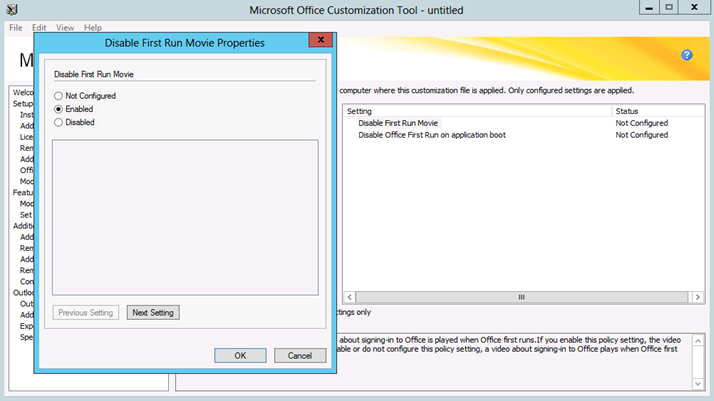
Seleccione Deshabilitar primera ejecución en el arranque de la aplicación y, a continuación, establézcalo en Habilitado.
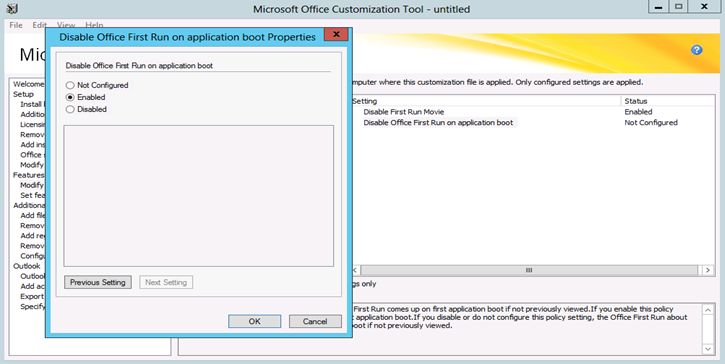
Guarde el archivo MSP resultante y úselo como parte de la implementación de Office 2013.
Uso de directiva de grupo Management Editor
Descargue los archivos de plantilla administrativa de Office 2013 si aún no lo ha descargado.
Copie los archivos ADMX en %systemroot%\PolicyDefinitions y, a continuación, copie los archivos ADML en la carpeta específica del lenguaje (por ejemplo, en-us) en %systemroot%\PolicyDefinitions.
En directiva de grupo Administración Editor, busque Plantillas administrativas dedirectivas> de configuración> de usuario: Definiciones de directivas>de Microsoft Office 2013>Primera ejecución.

Establezca Disable First Run Movie (Deshabilitar película de primera ejecución) y Disable Office First Run on application boot (Deshabilitar la primera ejecución de Office en el arranque de la aplicación) en Habilitado.